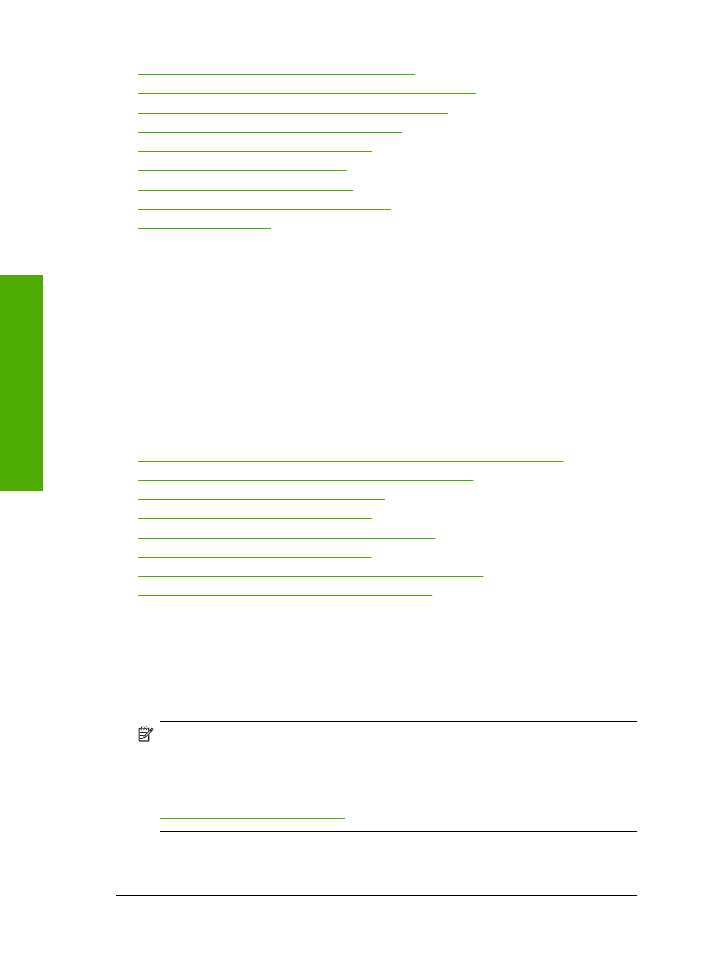
Neteisingos, netikslios ar išsiliejusios spalvos
Jei j
ū
s
ų
spaudiniai turi vien
ą
iš ši
ų
spausdinimo kokyb
ė
s problem
ų
, išbandykite šiame
skyriuje pateikiamus sprendimus.
•
Spalvos neatitinka j
ū
s
ų
l
ū
kes
č
i
ų
.
Pavyzdžiui, vaizdo ar nuotraukos spalvos kompiuterio ekrane atrodo vienaip, o
spaudiniuose - kitaip arba purpurin
ė
spalva buvo pakeista žydra.
•
Puslapyje spalvos susilieja arba atrodo lyg b
ū
t
ų
suteptos. Kraštai yra nelyg
ū
s, nors
tur
ė
t
ų
b
ū
ti aišk
ū
s ir griežti.
Išbandykite šiuos sprendimus, jei j
ū
s
ų
spaudiniai atrodo netinkamai, yra netiksl
ū
s arba
susiliej
ę
.
•
1 sprendimas:
Į
sitikinkite, kad naudojate autentiškas HP rašalo kasetes
•
2 sprendimas: Patikrinkite popieri
ų
, esant
į
į
vesties d
ė
kle
•
3 sprendimas: Patikrinkite popieriaus r
ū
š
į
•
4 sprendimas: Patikrinkite rašalo lygius
•
5 sprendimas: Patikrinkite spausdinimo nuostatas
•
6 sprendimas: Lygiuokite spausdintuv
ą
•
7 sprendimas: Automatiškai valykite spausdinimo kasetes
•
8 sprendimas: Susisiekite su HP pagalbos centru
1 sprendimas:
Į
sitikinkite, kad naudojate autentiškas HP rašalo kasetes
Sprendimas:
Į
sitikinkite, kad j
ū
s
ų
rašalo kaset
ė
s yra originalios HP kaset
ė
s.
HP rekomenduoja naudoti autentiškas HP rašalo kasetes. Autentiškos HP rašalo
kaset
ė
s suprojektuotos ir išbandytos su HP spausdintuvais, kad visada jums pad
ė
t
ų
pasiekti puiki
ų
rezultat
ų
.
Pastaba
HP negarantuoja ne HP rašalo kokyb
ė
s ir patikimumo. Spausdintuvo
prieži
ū
ra ar taisymas, b
ū
tinas d
ė
l ne HP eksploatacini
ų
medžiag
ų
naudojimo,
n
ė
ra garantin
ė
prieži
ū
ra.
Jei esate
į
sitikin
ę
, kad
į
sigijote autentiškas HP rašalo kasetes, skaitykite
www.hp.com/go/anticounterfeit
Priežastis:
Buvo naudojamos rašalo kaset
ė
s, pagamintos ne HP.
Jei tai neišsprend
ė
problemos, bandykite kit
ą
sprendim
ą
.
Skyrius 5 skyrius
42
Problemos sprendimas
P
ro
b
lemo
s sp
rendimas
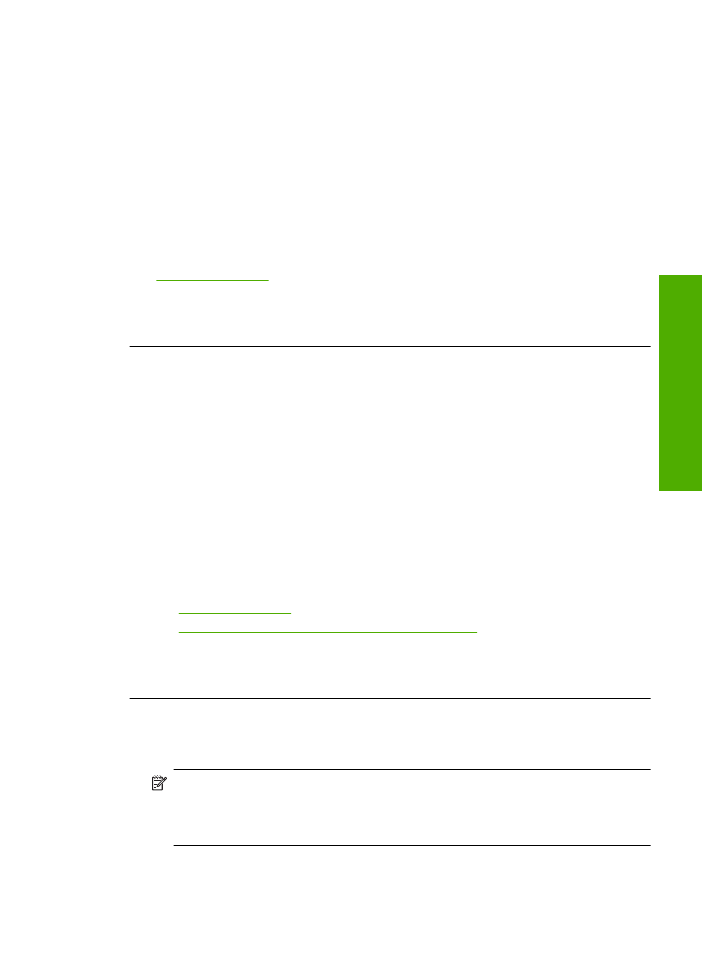
2 sprendimas: Patikrinkite popieri
ų
, esant
į
į
vesties d
ė
kle
Sprendimas:
Į
sitikinkite, kad popierius yra
į
d
ė
tas tinkamai ir kad jis n
ė
ra
susiraukšl
ė
j
ę
s ar per storas.
•
Popieri
ų
d
ė
kite taip, kad popieriaus pus
ė
, ant kurios bus spausdinama, b
ū
t
ų
nukreipta žemyn. Pavyzdžiui, jei naudojate blizg
ų
popieri
ų
, d
ė
kite j
į
blizgiu
paviršiumi žemyn.
•
Į
sitikinkite, kad popierius
į
vesties d
ė
kle yra tolygiai
į
d
ė
tas ir neraukšl
ė
tas. Jei
spausdinimo metu popierius yra per arti spausdinimo galvut
ė
s, rašalas gali
išsilieti. Taip gali atsitikti, kai popierius reljefiškas, susiraukšl
ė
j
ę
s arba labai
storas, pavyzdžiui, kaip pašto vokas.
Išsamesn
ė
s informacijos ieškokite:
„Laikmen
ų
į
d
ė
jimas,“ puslapyje 23
Priežastis:
Popierius buvo
į
d
ė
tas neteisingai arba jis buvo raukšl
ė
tas ar per storas.
Jei tai neišsprend
ė
problemos, bandykite kit
ą
sprendim
ą
.
3 sprendimas: Patikrinkite popieriaus r
ū
š
į
Sprendimas:
HP rekomenduoja naudoti HP popieri
ų
arba bet kok
į
kit
ą
popieriaus
tip
ą
, tinkam
ą
produktui.
B
ū
tinai patikrinkite, ar popierius, ant kurio spausdinate, nesuglamžytas. Kad
gautum
ė
te aukš
č
iausios kokyb
ė
s atspausdintus vaizdus, naudokite fotopopieri
ų
HP Advanced.
Fotopopieri
ų
laikykite originalioje pakuot
ė
je sandariame plastikiniame maišelyje ant
lygaus paviršiaus v
ė
sioje, sausoje vietoje. Kai pasiruoš
ė
te spausdinimui, paimkite tik
tiek popieriaus, kiek ketinate iškart panaudoti. Baig
ę
spausdinti, nepanaudot
ą
fotopopieri
ų
pad
ė
kite atgal
į
plastikin
į
maišel
į
. Tai apsaugos popieri
ų
nuo
raukšl
ė
jimosi.
Išsamesn
ė
s informacijos ieškokite:
•
„Laikmen
ų
į
d
ė
jimas,“ puslapyje 23
•
„Rekomenduojamos spausdinimo popieriaus r
ū
šys,“ puslapyje 21
Priežastis:
Į
popieriaus d
ė
kl
ą
į
d
ė
tas netinkamos r
ū
šies popierius.
Jei tai neišsprend
ė
problemos, bandykite kit
ą
sprendim
ą
.
4 sprendimas: Patikrinkite rašalo lygius
Sprendimas:
Patikrinkite apytiksl
į
rašalo lyg
į
rašalo kaset
ė
se.
Pastaba
Rašalo lygio
į
sp
ė
jimai ir indikatoriai suteikia numanom
ą
informacij
ą
tik
į
sp
ė
jimo tikslais. Kai pasirodo pranešimas apie žem
ą
rašalo lyg
į
, pasir
ū
pinkite
atsargine kasete, kad nereik
ė
t
ų
atid
ė
ti svarbi
ų
spausdinimo darb
ų
. Neprivalote
keisti kaset
ė
s, kol jus tenkina spausdinimo kokyb
ė
.
Priežastis:
Galb
ū
t rašalo kaset
ė
se nepakanka rašalo.
Spausdinimo kokyb
ė
s problem
ų
diagnostika ir šalinimas
43
Problem
os sprend
imas
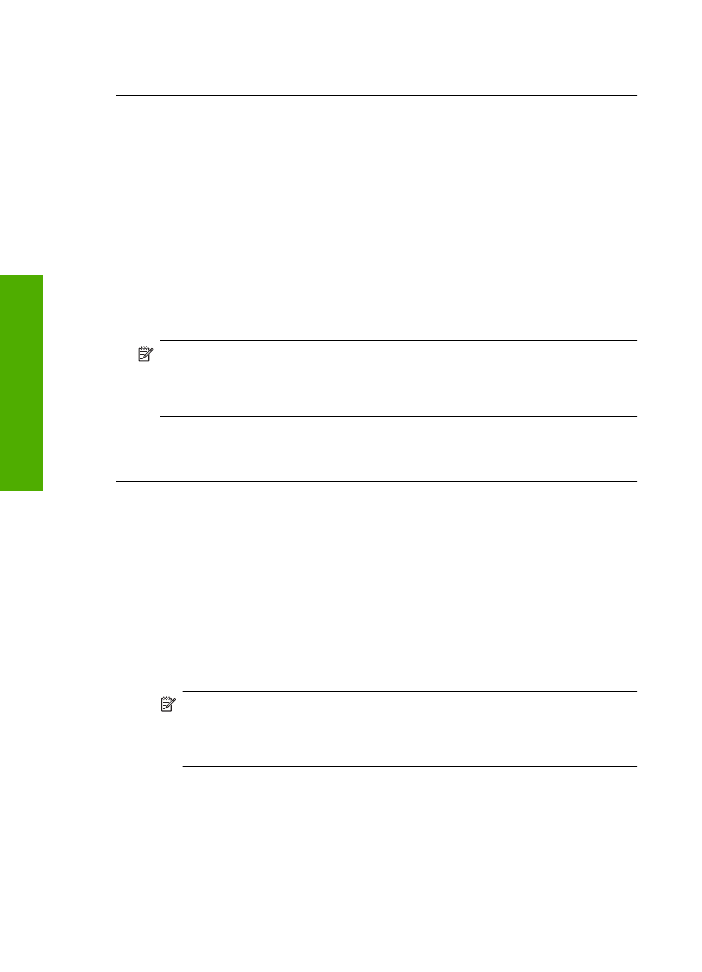
Jei tai neišsprend
ė
problemos, bandykite kit
ą
sprendim
ą
.
5 sprendimas: Patikrinkite spausdinimo nuostatas
Sprendimas:
Patikrinkite spausdinimo nuostatas.
•
Patikrinkite spausdinimo nuostatas - ar spalv
ų
nuostatos yra teisingos.
Pavyzdžiui, patikrinkite, ar n
ė
ra nustatyta dokumentus spausdinti naudojant tik
pilk
ų
pustoni
ų
skal
ę
. Arba patikrinkite ar išpl
ė
stin
ė
s spalv
ų
nuostatos, tokios, kaip
grynis, ryškumas ar spalvos tonas yra nustatyti taip, kad keist
ų
spalv
ų
išvaizd
ą
.
•
Patikrinkite, ar spausdinimo kokyb
ė
s nuostata atitinka produkte esan
č
io
popieriaus r
ū
š
į
.
Jei spalvos liejasi, gali tekti parinkti žemesn
ė
s spausdinimo kokyb
ė
s nuostat
ą
.
Arba pasirinkite aukštesn
ė
s spausdinimo kokyb
ė
s nuostat
ą
, jei spausdinate
aukštos kokyb
ė
s nuotrauk
ą
, ir
į
sitikinkite, ar
į
vesties d
ė
kle yra fotopopierius, toks,
kaip HP Advanced Photo Paper.
Pastaba
Kai kuriuose kompiuteri
ų
ekranuose spalvos gali atrodyti kitaip nei
išspausdintos popieriuje. Šiuo atveju tai produkto, spausdinimo nuostat
ų
ar
spausdinimo kase
č
i
ų
problema. Tolesn
ė
trik
č
i
ų
diagnostika ir šalinimas n
ė
ra
reikalingi.
Priežastis:
Buvo nustatytos neteisingos spausdinimo nuostatos.
Jei tai neišsprend
ė
problemos, bandykite kit
ą
sprendim
ą
.
6 sprendimas: Lygiuokite spausdintuv
ą
Sprendimas:
Išlygiuokite spausdintuv
ą
.
Spausdinimo kase
č
i
ų
lygiavimas užtikrina aukšt
ą
spaudini
ų
kokyb
ę
.
Spausdintuvo lygiavimas panaudojant HP Photosmart program
ų
į
rang
ą
1.
Į
į
vesties d
ė
kl
ą
į
d
ė
kite „letter“, A4 ar „legal“ dydžio balto nenaudoto paprasto
popieriaus lap
ą
.
2.
Skirtuke HP sprendim
ų
centr
ą
s spustel
ė
kite
Settings
(parametrai).
3.
Srityje
Print Settings
(spausdinimo parametrai) spustel
ė
kite
Printer Toolbox
(spausdintuvo
į
ranki
ų
rinkinys).
Pastaba
Taip pat
Printer Toolbox
(spausdintuvo
į
rankin
ė
) galite atverti iš
dialogo lango
Print Properties
(spausdinimo ypatyb
ė
s). Dialogo lange
Properties
(spausdinimo ypatyb
ė
s) spustel
ė
kite skirtuk
ą
Features
(savyb
ė
s)
ir spustel
ė
kite
Printer Services
(spausdintuvo paslaugos).
Pasirodys
Printer Toolbox
(spausdintuvo
į
rankin
ė
).
4.
Spustel
ė
kite skirtuk
ą
Device Services
(
į
renginio aptarnavimas).
5.
Spustel
ė
kite
Align the Printer
(lygiuoti spausdintuv
ą
).
Produktas išspausdina bandom
ą
j
į
puslap
į
, išlygina spausdinimo galvut
ę
ir
kalibruoja spausdintuv
ą
. Panaudokite dar kart
ą
arba išmeskite išspausdint
ą
puslap
į
.
Priežastis:
Reik
ė
jo sulygiuoti spausdintuv
ą
.
Skyrius 5 skyrius
44
Problemos sprendimas
P
ro
b
lemo
s sp
rendimas
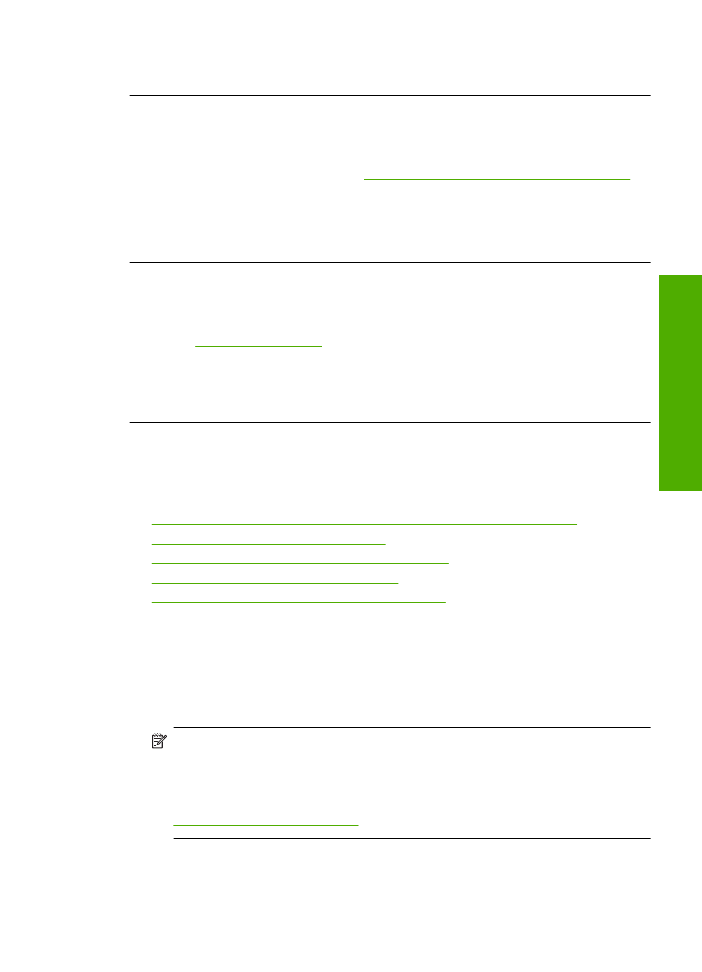
Jei tai neišsprend
ė
problemos, bandykite kit
ą
sprendim
ą
.
7 sprendimas: Automatiškai valykite spausdinimo kasetes
Sprendimas:
Valyti spausdinimo kasetes.
Išsamesn
ė
s informacijos ieškokite
„Automatiškai išvalykite spausdinimo kasetes,“
puslapyje 27
Priežastis:
Reik
ė
jo išvalyti spausdinimo kaset
ė
s kontaktus.
Jei tai neišsprend
ė
problemos, bandykite kit
ą
sprendim
ą
.
8 sprendimas: Susisiekite su HP pagalbos centru
Sprendimas:
Susisiekite su HP technin
ė
s pagalbos tarnyba.
Eikite
į
www.hp.com/support
.
Jei prašoma, nurodykite savo šal
į
/region
ą
ir paspauskite
Contact HP
(Susisiekti su
HP). Bus paaiškinta, kaip paskambinti technin
ė
s prieži
ū
ros tarnybai.
Priežastis:
Į
vyko spausdinimo galvut
ė
s triktis.